Att redigera bilder kan vara en konstform i sig, och här kommer HSL-filtret från DxO PhotoLab in i bilden. Du har möjlighet att inte bara förändra färgerna i din bild, utan också styra dem exakt, så att dina bilder får liv. Låt oss tillsammans utforska hur du gör riktade ändringar med reglagen för ton, mättnad och luminans.
Viktigaste insikter
- Med HSL-filtret kan du riktat ändra färger i bilden: ton, mättnad och luminans.
- Genom att flytta reglagen kan du optimalt anpassa färgernas utseende i bilden.
- Filtret möjliggör ett mjukt övergång mellan färger, vilket gör att bilden kan verka mer harmonisk.
Steg-för-steg-guide
Öppna HSL-paletten
För att göra färgändringar i dina bilder går du till paletten "Färg" och öppnar HSL-sektionen där. Här ser du de olika reglagen för ton, mättnad och luminans.
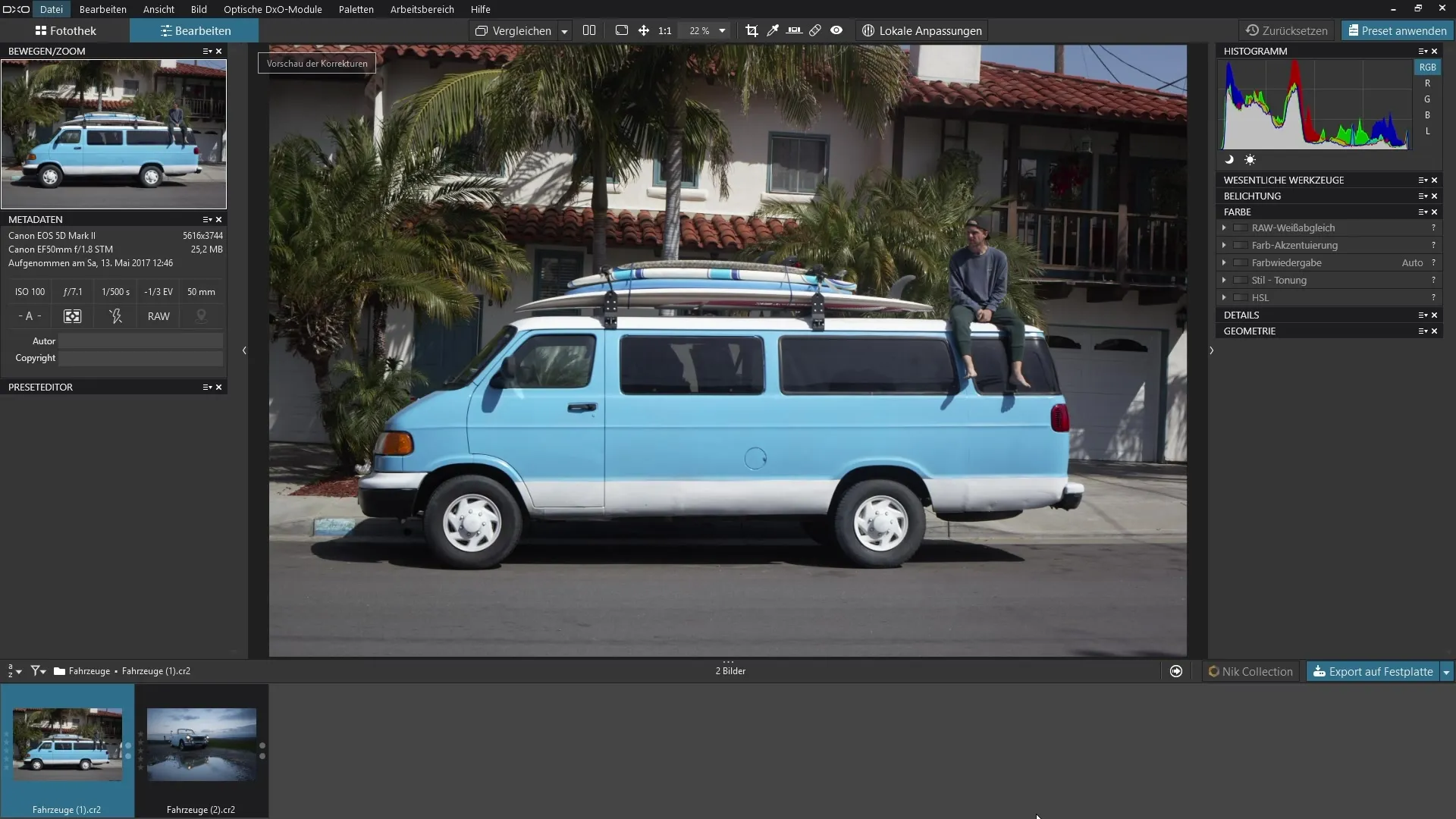
Justera färger i bilden
Med hjälp av HSL-filtret kan du grundligt förändra färgerna i en bild. Det innebär att du till exempel kan säkerställa att en viss nyans av röd verkligen visas som sådan i bilden. För att helt förstå färgerna, dra i den yttre handtaget och testa hur färgerna flyttas.
Fånga nyanser
Om du vill ändra ett specifikt färgområde finns det en så kallad pipett som kan visa sig vara mycket hjälpsam. För tillfället måste du dock förlita dig på att uppskatta nyansen. Klicka på det önskade blå för att se vilket område som nu är valt.
Minimera mättnad
För att se alla berörda färger tydligare, sänk mättnaden av valet till noll. Genom detta blir de valda färgerna grå, vilket hjälper dig att tydligare känna igen den önskade nyansen.
Gör finjusteringar
För att göra justeringarna exakt kan du använda reglagen för att definiera inom vilket färgområde ändringarna ska ske. På så sätt kan du skapa mjuka övergångar till de omgivande färgerna.
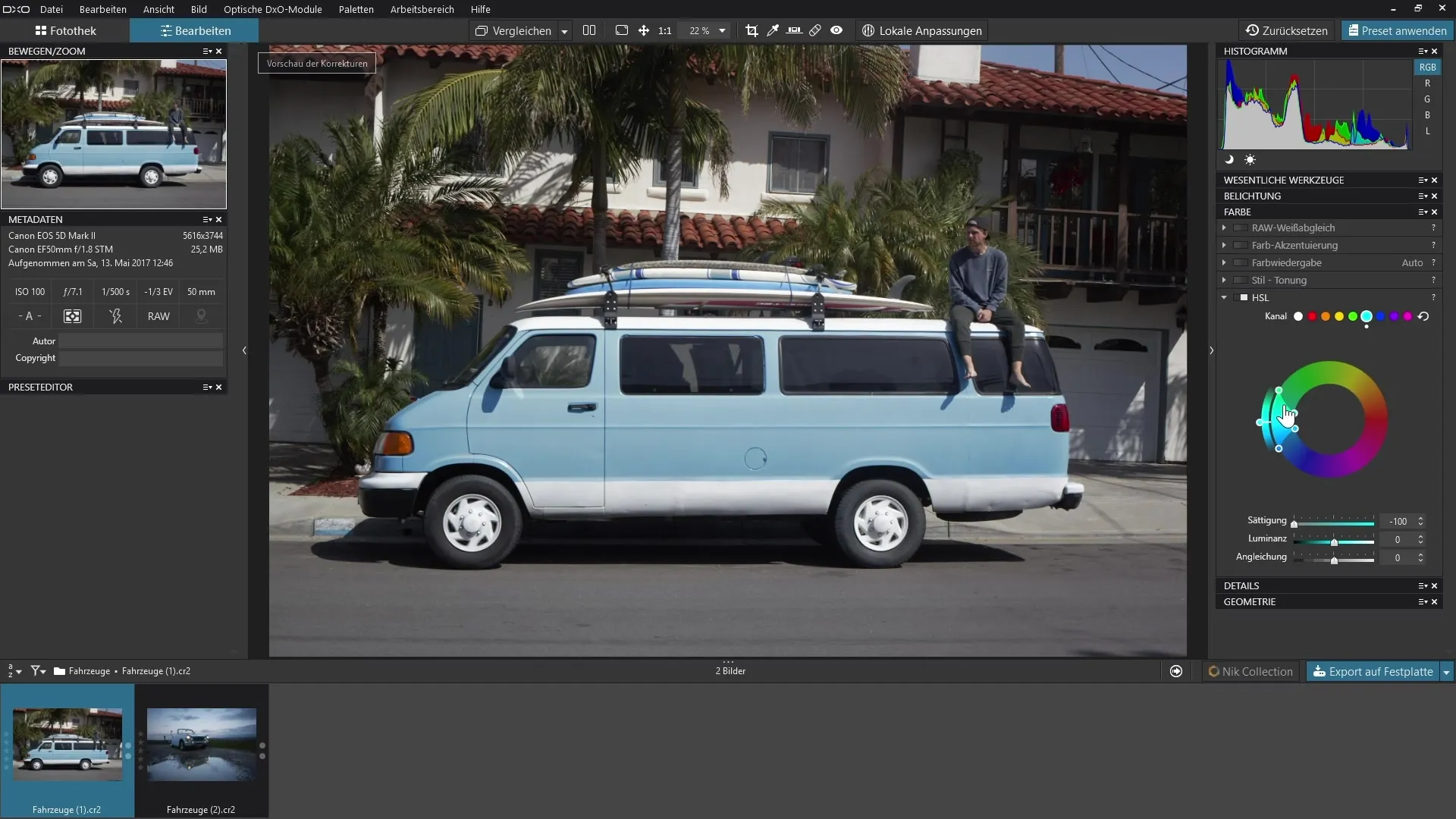
Välj mål-färg
Välj nu den färg som du vill sätta. Genom att flytta den yttre handtaget bestämmer vi den nya färgen som ska passa till den tidigare fastställda blå.
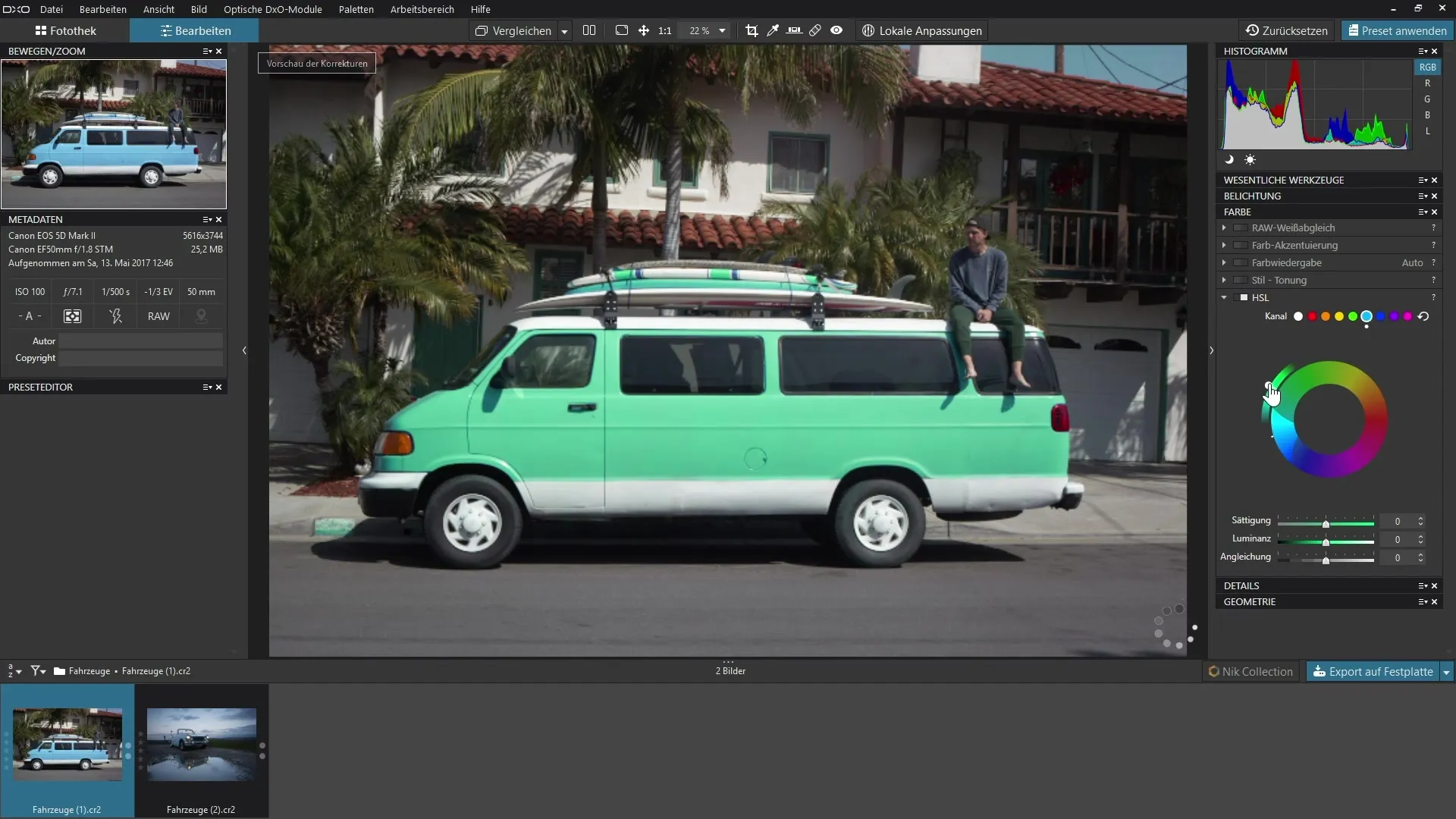
Justera mättnad och luminans
Nu är det dags att öka mättnaden för den nya färgen. Vi siktar på ett värde mellan 26 och 27. Mörka också färgen tills den motsvarar dina önskemål.
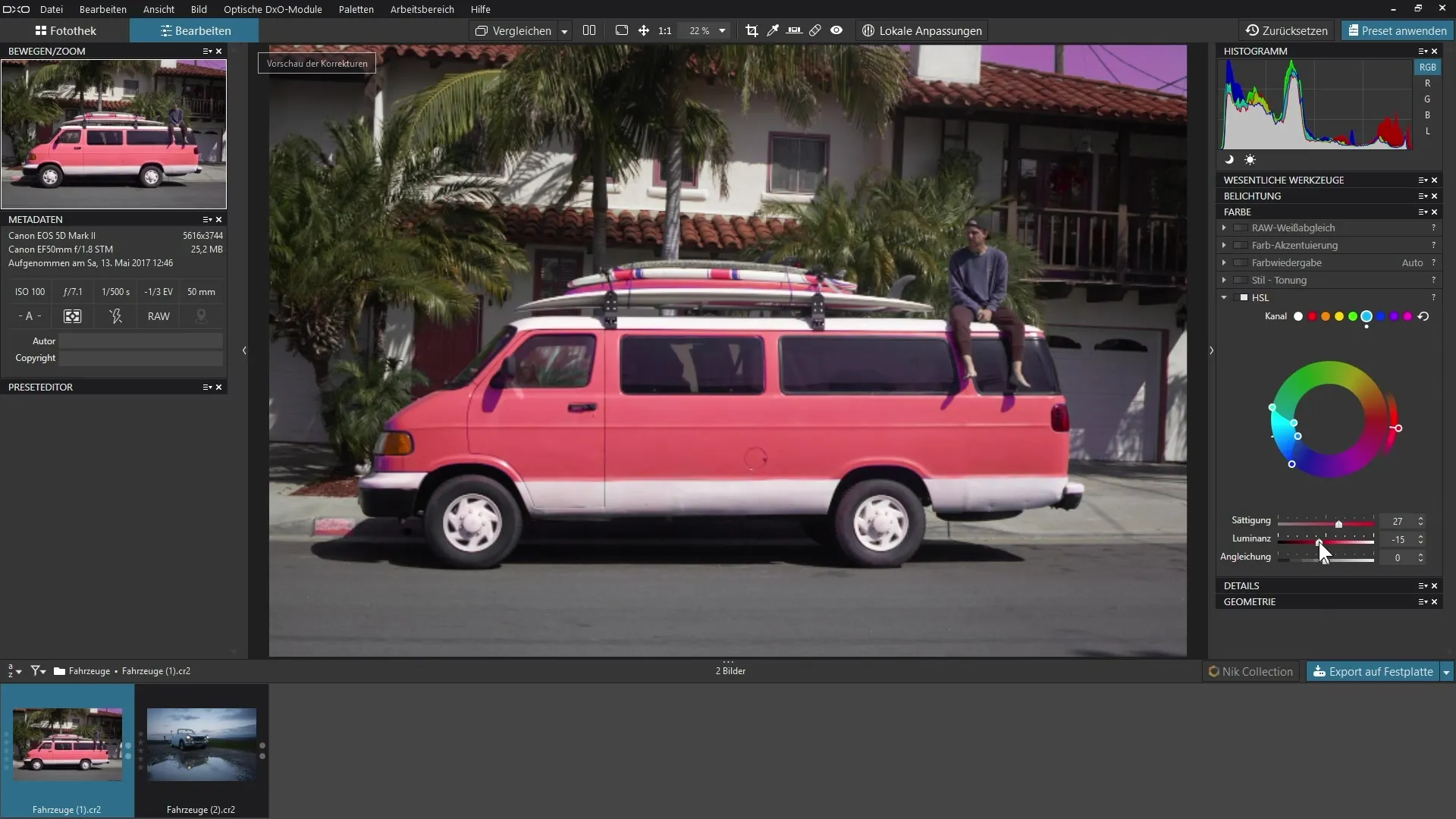
Jämna ut nyanser
Använd reglaget "Jämna ut" för att göra övergångarna mellan färgerna mer jämna. På så sätt minimeras små nyanssvängningar och du får en harmonisk helhet.
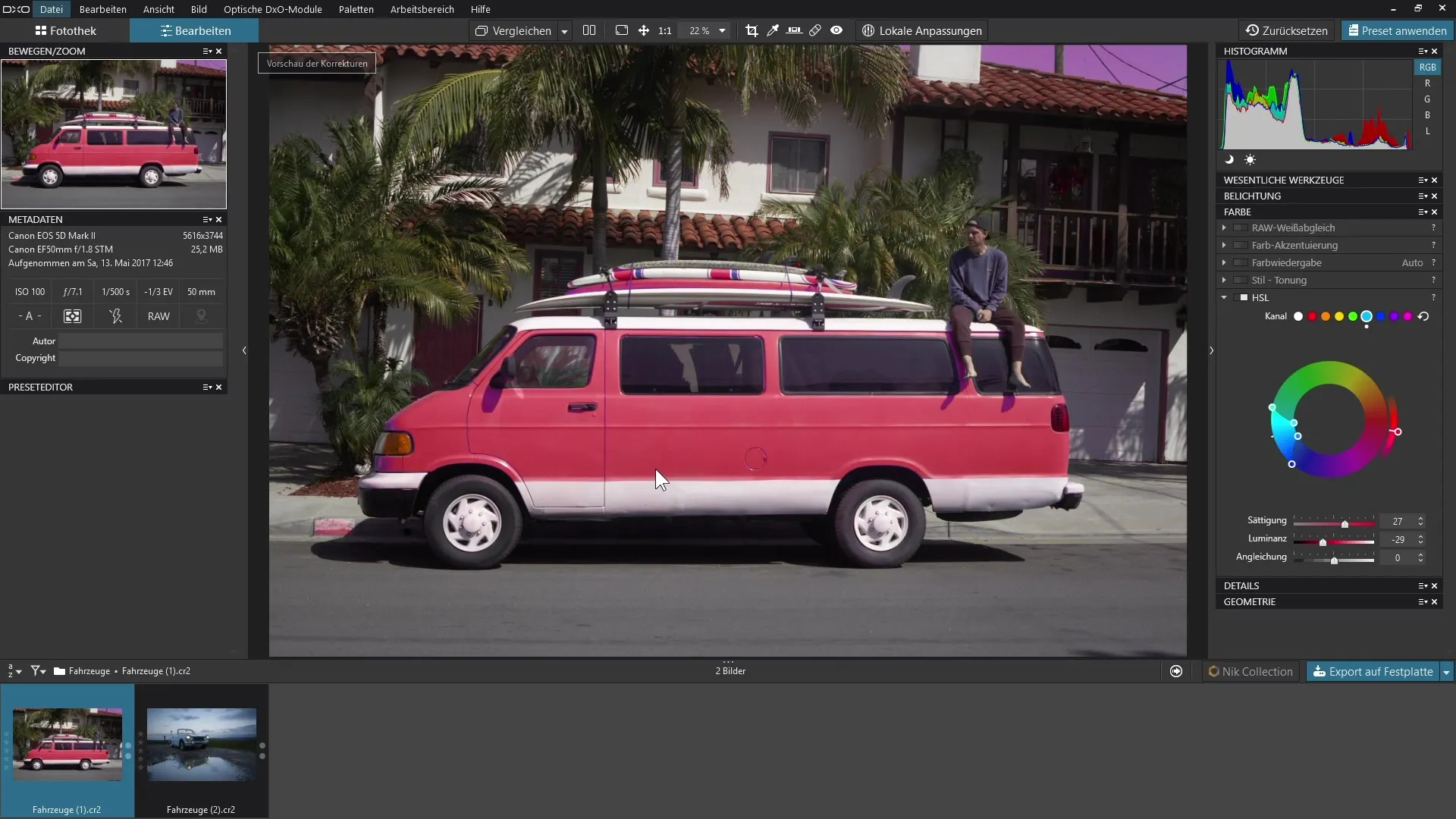
Kontrollera valet
Ta en titt på ditt arbete i en före-och-efter-jämförelse för att se om himlen eller andra områden också har påverkats och eventuellt behöver justeras.
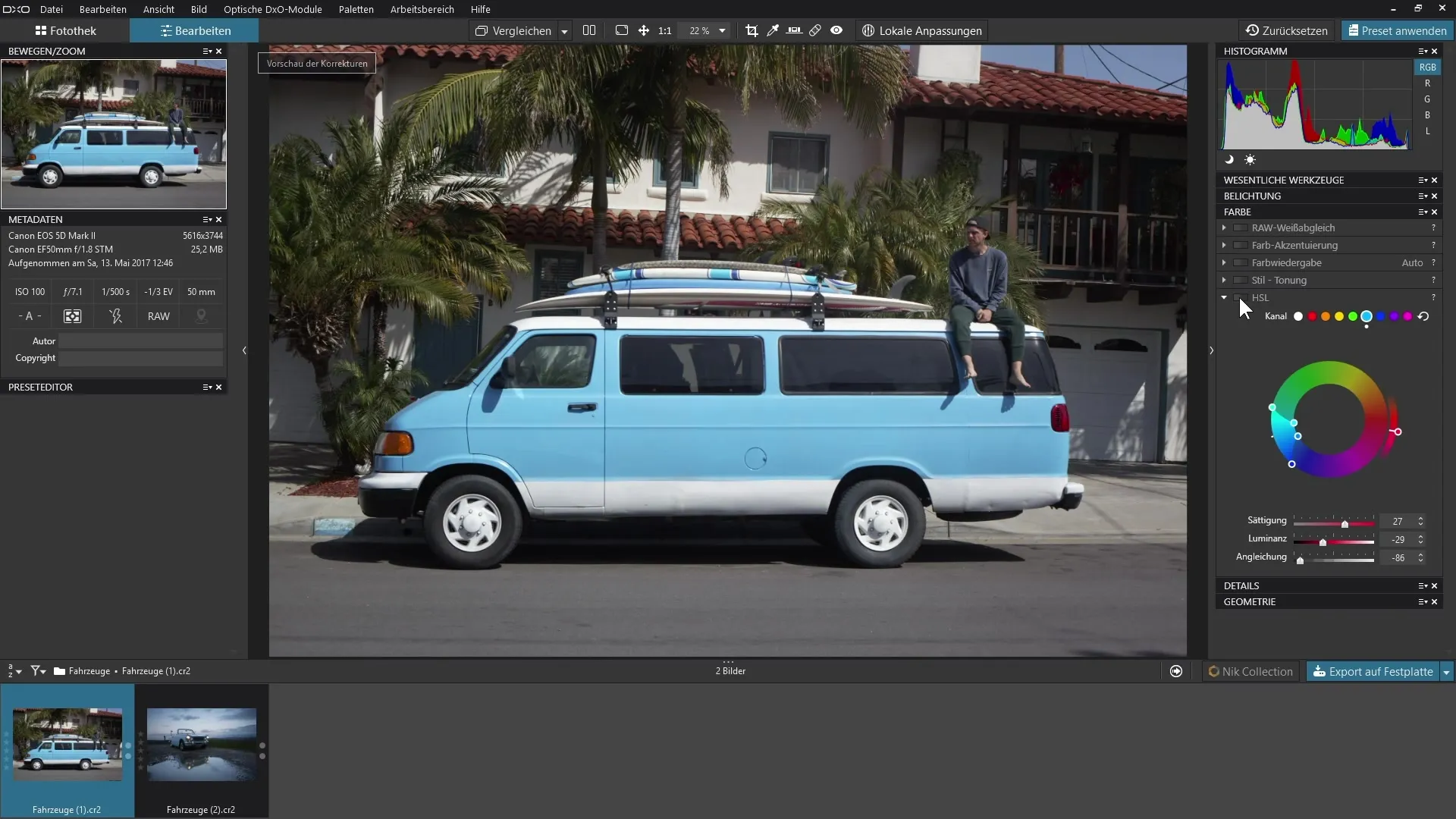
Sammanfattning av användningen av HSL-filtret
HSL-filtret gör det möjligt för dig att riktat byta färger i din bild. Därigenom kan du påverka stämningen och känslan av din bild betydligt och uppnå ett professionellt utseende.

Sammanfattning – HSL-färgkorrigering i DxO PhotoLab
Sammanfattningsvis erbjuder HSL-filtret från DxO PhotoLab en utmärkt möjlighet att styra färger exakt och på ett kreativt sätt arbeta med dina bilder. Genom att justera ton-, mättnads- och luminansvärden kan du uppnå imponerande resultat.
Vanliga frågor
Hur öppnar jag HSL-filtret i DxO PhotoLab?Du öppnar paletten "Färg" och väljer HSL-sektionen.
Kan jag snabbt välja färger med pipetten?För närvarande är pipetten inte tillgänglig, du måste uppskatta färgerna manuellt.
Hur justerar jag mättnaden av en specifik färg?Minska mättnaden till noll för att visa den valda färgen som grå och justera sedan som önskat.
Hur kan jag skapa mjuka övergångar mellan färger?Använd reglagen i HSL-paletten för att uppnå en harmonisk anpassning av färgerna.
Vad gör jag om himlen också har förändrats?Kontrollera de områden som har justerats och gör manuella korrigeringar för att eliminera oönskade effekter.


